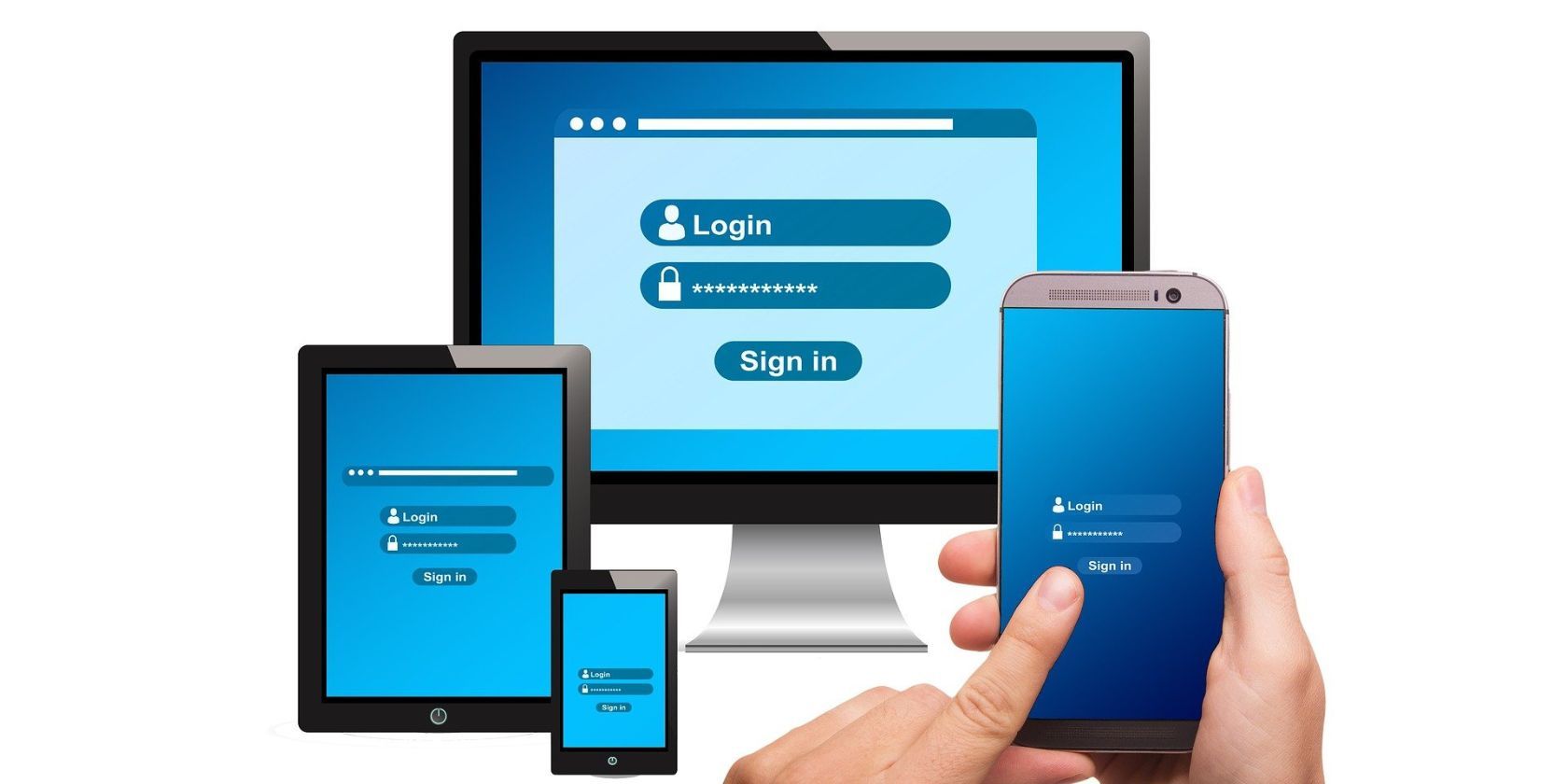بسیاری از ما داده های حساس را از طریق روش های ناامن مانند ایمیل ارسال می کنیم. این یک استراتژی مخاطره آمیز است. خوشبختانه Bitwarden Send می تواند به امنیت اطلاعات کمک کند.
اگر نیاز به ارسال اطلاعات حساس به هر کسی دارید، تکیه بر پیامهای متنی، پیامرسانهای فوری یا ایمیلها به این معنی است که در معرض خطر هک شدن هستید. اما با Bitwarden Send می توانید داده های حساس را به صورت ایمن و خصوصی به اشتراک بگذارید.
Bitwarden Send چیست، چرا باید از آن استفاده کنید و چگونه می توانید از آن استفاده کنید؟
Bitwarden Send چیست؟
Bitwarden Send یک ویژگی اشتراک گذاری فایل رمزگذاری شده Bitwarden است که یک مدیر رمز عبور منبع باز محبوب است. این روش اشتراکگذاری اطلاعات رمزگذاری شده است، یعنی Bitwarden نمیتواند دادههای شما را که از طریق سرویس ارسال میشود ببیند.
و بهترین چیز در مورد Bitwarden Send این است که برای استفاده از آن نیازی به خرید یک طرح برتر ندارید. کاربرانی که دارای حساب کاربری رایگان هستند نیز می توانند از این قابلیت استفاده کنند، البته با محدودیت هایی.
Bitwarden Send برای مشتریان مختلف Bitwarden در دسترس است. خواه از افزونه مرورگر، Web Vault، برنامه تلفن همراه یا رابط خط فرمان (CLI) استفاده کنید، همیشه یک روش سریع و ایمن برای ارسال اطلاعات محرمانه خواهید داشت.
میتوانید از Bitwarden Send برای اشتراکگذاری ایمن رمزهای عبور، اطلاعات مالی، اسناد شناسایی، کد، دادههای مشتری یا هر اطلاعات حساس دیگری استفاده کنید.
چرا باید از Bitwarden Send استفاده کنید؟
به اشتراک گذاری اطلاعات حساس از طریق ابزارهای ناامن در یک محیط حرفه ای رایج است. با توجه به Beyond Identity، 46 درصد از کارمندان از ایمیل استفاده می کنند و 27 درصد به Slack یا هر پیام رسان فوری دیگری برای اشتراک گذاری رمزهای عبور متکی هستند. بدتر از آن، حدود 20 درصد از کارمندان از اسناد مشترک Google برای اشتراک گذاری کلیدهای عبور استفاده می کنند.
استفاده از روشهای ناامن برای به اشتراک گذاشتن اعتبار ورود یا سایر انواع دادههای حساس، امنیت سایبری را تضعیف میکند و به طور بالقوه منجر به رخداد نقض داده میشود.
بنابراین باید اطمینان حاصل کنید که همه افراد شرکت شما از یک روش امن برای به اشتراک گذاری اطلاعات حساس استفاده می کنند.
در خارج از محل کار، هنوز نباید اطلاعات حساس را در هیچ رسانه ناامنی به اشتراک بگذارید – هکرها تبعیض قائل نمی شوند. و آنها عاشق هدف قرار دادن افراد هستند.
Bitwarden Send امکان اشتراک گذاری سریع و خصوصی اطلاعات را فراهم می کند.
مزایای استفاده از Bitwarden Send
مزایای کلیدی استفاده از Bitwarden Send برای انتقال آنلاین داده ها در زیر آمده است.
انتقال ایمن
وقتی اطلاعاتی را با استفاده از Bitwarden Send به اشتراک می گذارید، رمزگذاری سرتاسری است. بنابراین می توانید 100 درصد مطمئن باشید که هیچ کس نمی تواند اطلاعات، از جمله خود برنامه Bitwarden را مشاهده کند.
Bitwarden Send از روش رمزگذاری 256 بیتی AES برای اطمینان از امنیت اطلاعات مشترک استفاده می کند.
رازداری پیشرفته
با Bitwarden Send، محرمانه بودن اطلاعات را بهبود می بخشید زیرا داده های به اشتراک گذاشته شده تنها از طریق یک پیوند امن قابل دسترسی هستند. و برای امنیت بیشتر، می توانید از پیوند نیز با رمز عبور محافظت کنید.
محدود کردن قرار گرفتن در معرض اطلاعات
Bitwarden Send به شما اجازه می دهد تا در معرض دید قرار گرفتن اطلاعات مشترک خود را محدود کنید. میتوانید با کلیک کردن روی پیوند امن، محدودیتهایی را برای تعداد دفعات دسترسی گیرنده به اطلاعات تعیین کنید. همچنین می توانید تاریخ انقضا یا حذف را تعیین کنید. این ویژگی ها به شما کمک می کند تا از نشت اطلاعات ناخواسته جلوگیری کنید.
انواع مختلف اطلاعات را به اشتراک بگذارید
اگر یک حساب Bitwarden رایگان دارید، فقط می توانید اطلاعات متنی ساده را به اشتراک بگذارید. اما کاربران پریمیوم Bitwarden می توانند هر نوع اطلاعاتی مانند رمز عبور، اعتبارنامه، اسناد، فایل ها و غیره را ارسال کنند.
بدون نیاز به ثبت نام
برای دسترسی به اطلاعات مشترک، گیرنده نیازی به ثبت نام در Bitwarden ندارد. فقط با کلیک روی پیوند امن می توانید به اطلاعات به اشتراک گذاشته شده دسترسی پیدا کنید.
نحوه استفاده از Bitwarden Send
برای این مقاله، ما قصد داریم روند استفاده از Bitwarden Send در اپلیکیشن دسکتاپ Bitwarden را نشان دهیم. اما این روند برای همه مشتریان Bitwarden یکسان است. برنامه موبایل، پلاگین مرورگر یا هر کلاینت Bitwarden دیگری، مراحل مشابهی را برای شروع استفاده از Bitwarden Send دنبال خواهید کرد.
گام یک
اگر یک حساب Bitwarden رایگان ندارید، یک حساب کاربری ایجاد کنید و برنامه Bitwarden را در رایانه رومیزی خود دانلود کنید. سپس با رمز اصلی خود وارد شوید.
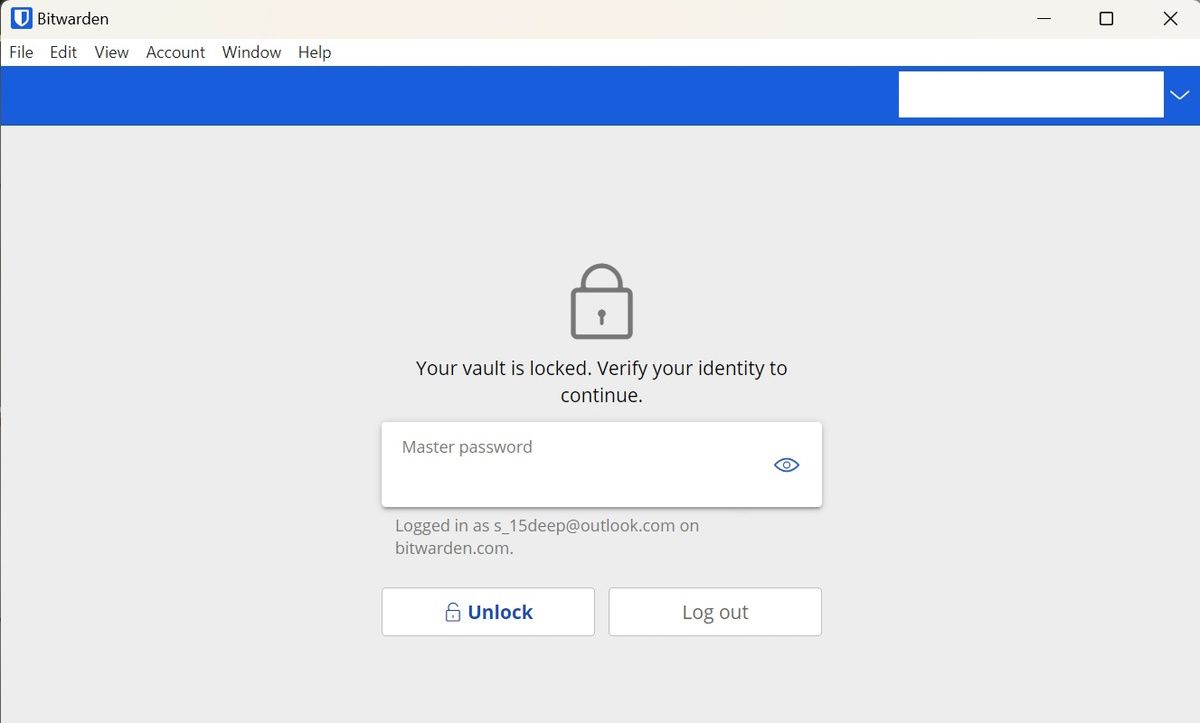
مرحله دو
هنگامی که به کلاینت Bitwarden وارد شدید، روی دکمه Send در گوشه سمت چپ پایین پنجره Bitwarden کلیک کنید. با این کار رابط ارسال باز می شود.
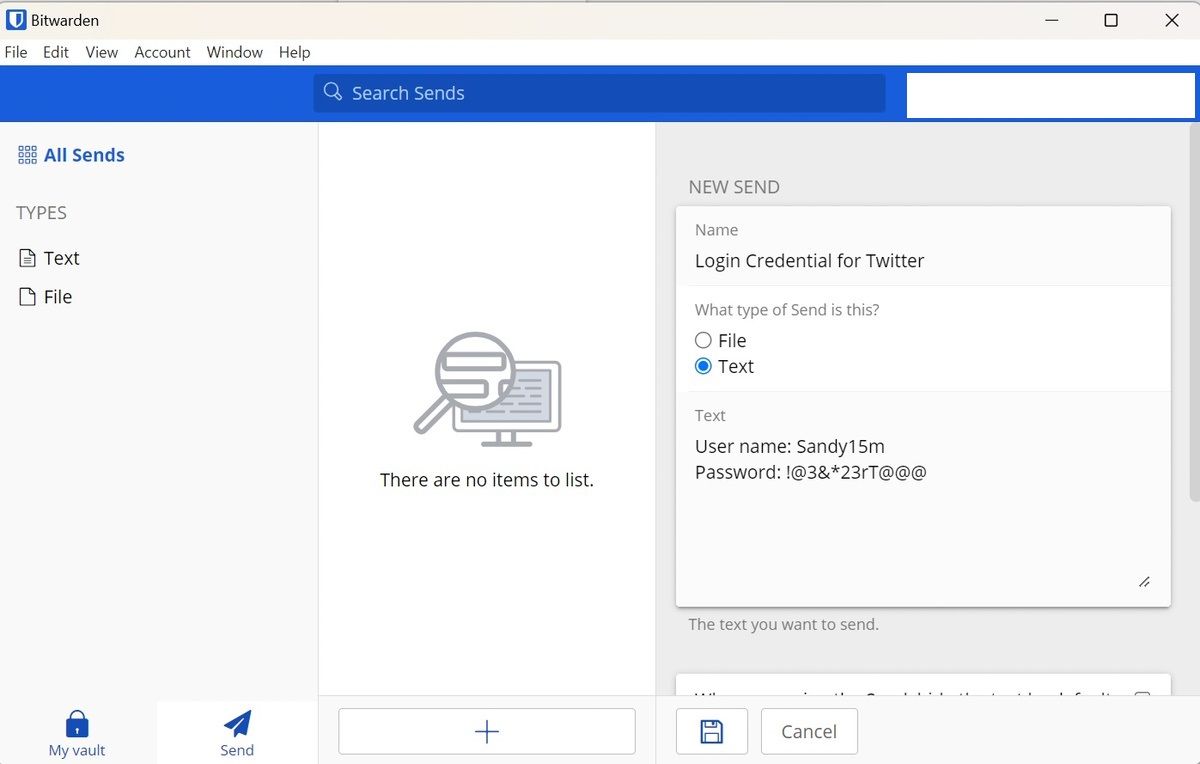
مرحله سوم
روی علامت + در مرکز پایین پنجره رابط ارسال کلیک کنید. در پنجره Bitwarden ایجاد شده، نامی به “ارسال شما” بدهید. سپس نوع ارسال را انتخاب کنید.
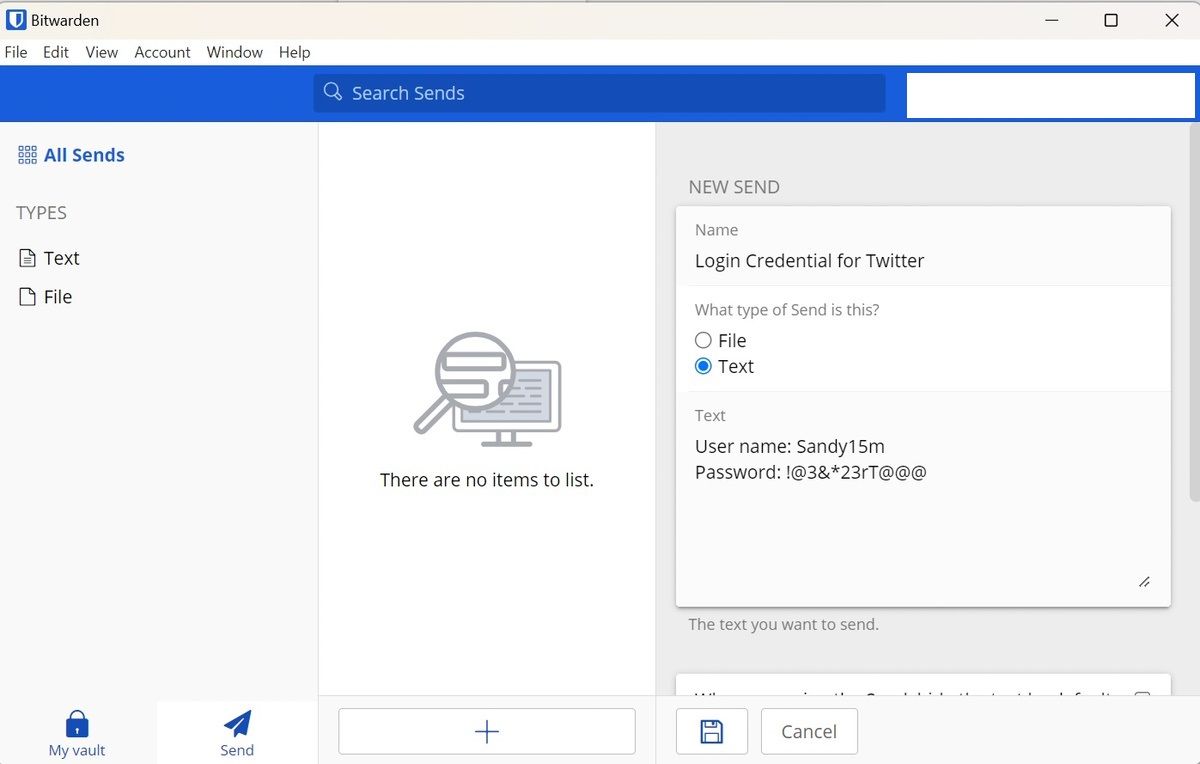
در اینجا، ما اعتبار ورود توییتر را به صورت متن ساده برای شخص دیگری ارسال می کنیم. اگر می خواهید فایلی از اطلاعات حساس را ضمیمه کنید، باید یک کاربر ممتاز باشید. در حال حاضر، کاربران پریمیوم Bitwarden میتوانند پیوستهای فایل را تا حداکثر 500 مگابایت در هر ارسال ارسال کنند. برنامه های پریمیوم Bitwarden از 10 دلار سالانه برای هر کاربر برای استفاده شخصی شروع می شود.
مرحله چهارم
گزینه When accessing the Send, hide the text by default را علامت بزنید. اکنون روی دکمه OPTIONS کلیک کنید تا آن را بزرگ کنید.
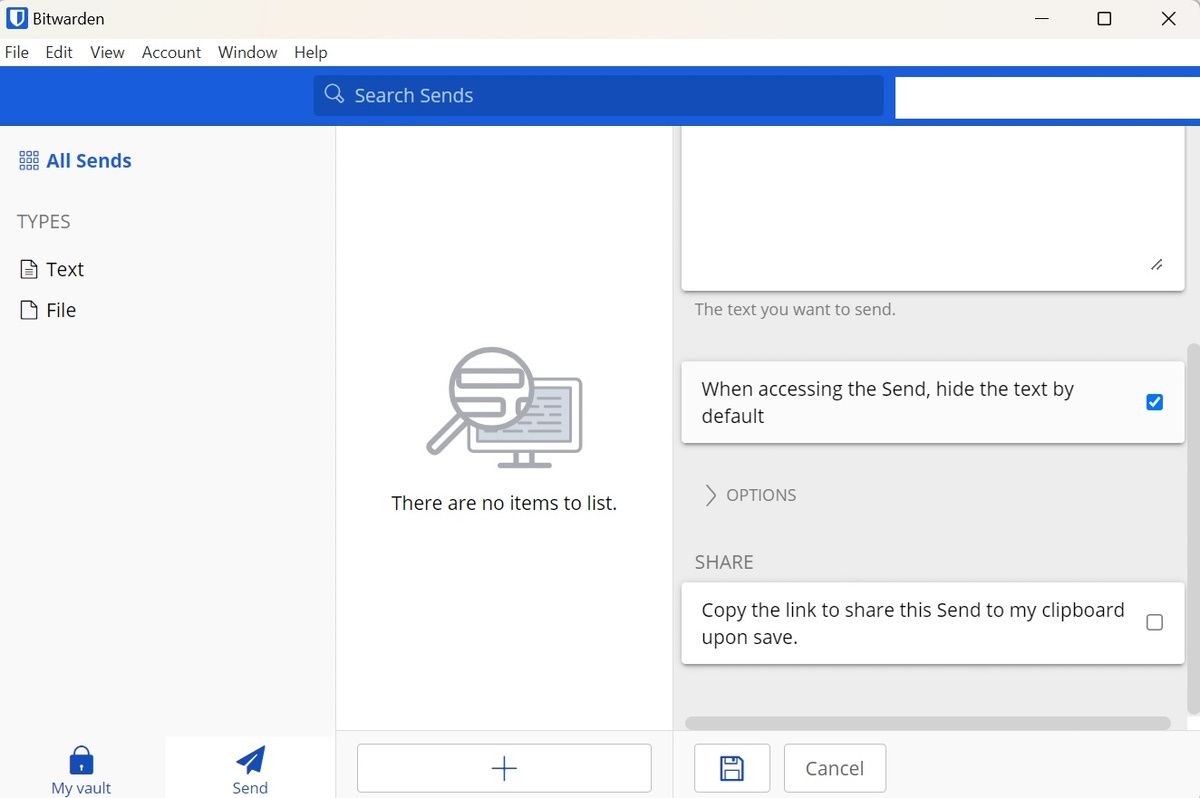
مرحله پنجم
هنگامی که “OPTIONS” را گسترش می دهید، انتخاب زیر را برای انتخاب دریافت می کنید:
- تاریخ حذف — تاریخی را وارد کنید که ارسال برای همیشه حذف شود.
- تاریخ انقضا – تاریخی را وارد کنید که ارسال منقضی می شود.
- حداکثر تعداد دسترسی—تعداد دفعاتی را که می توان به ارسال برای دریافت اطلاعات دسترسی داشت را وارد کنید.
- رمز عبور — رمز عبوری را تعیین کنید که برای دسترسی به ارسال مورد نیاز است.
- یادداشت ها — اگر می خواهید هر چیزی را که مربوط به ارسال است مشخص کنید، یادداشتی اضافه کنید.
- Hide My Email Address from Recipients—شما می توانید این گزینه را بر اساس ترجیح خود فعال یا غیرفعال کنید.
- این ارسال را غیرفعال کنید تا کسی نتواند به آن دسترسی داشته باشد—زمانی که گیرنده به اطلاعات به اشتراک گذاشته شده در ارسال نیاز نداشته باشد، می توانید این گزینه را غیرفعال کنید.
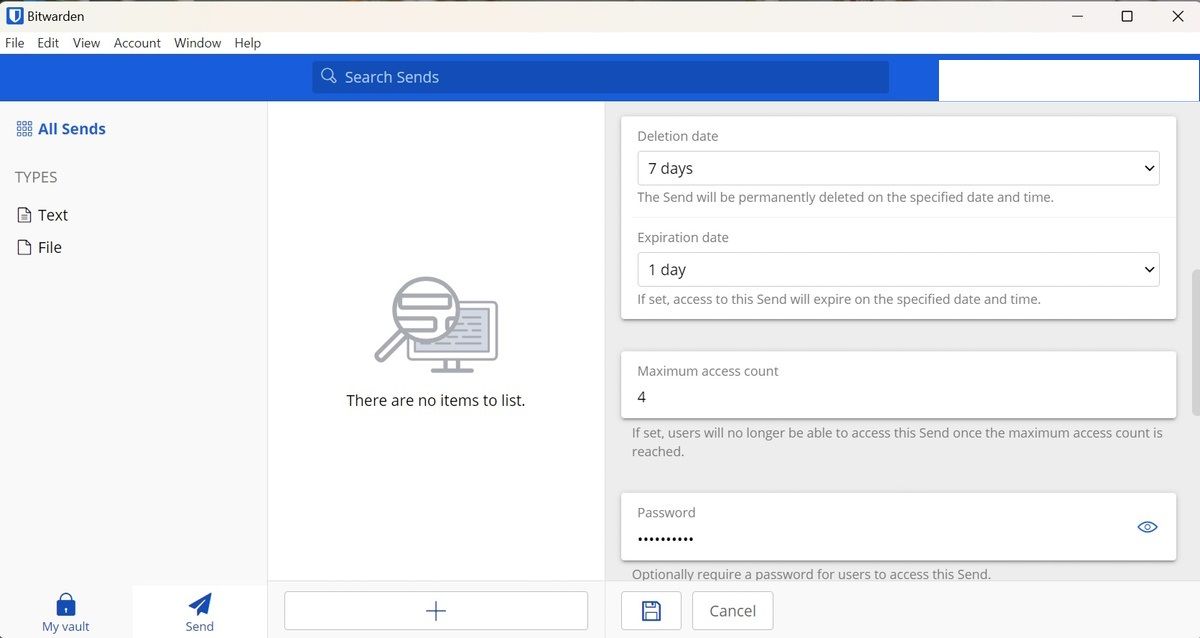
مرحله ششم
برای سهولت اشتراکگذاری اطلاعات حساس، باید پیوند را کپی کنید تا این Send to my clipboard پس از ذخیره به اشتراک گذاشته شود. سپس، روی ذخیره کلیک کنید. شما با موفقیت یک Bitwarden Send ایجاد کردید.
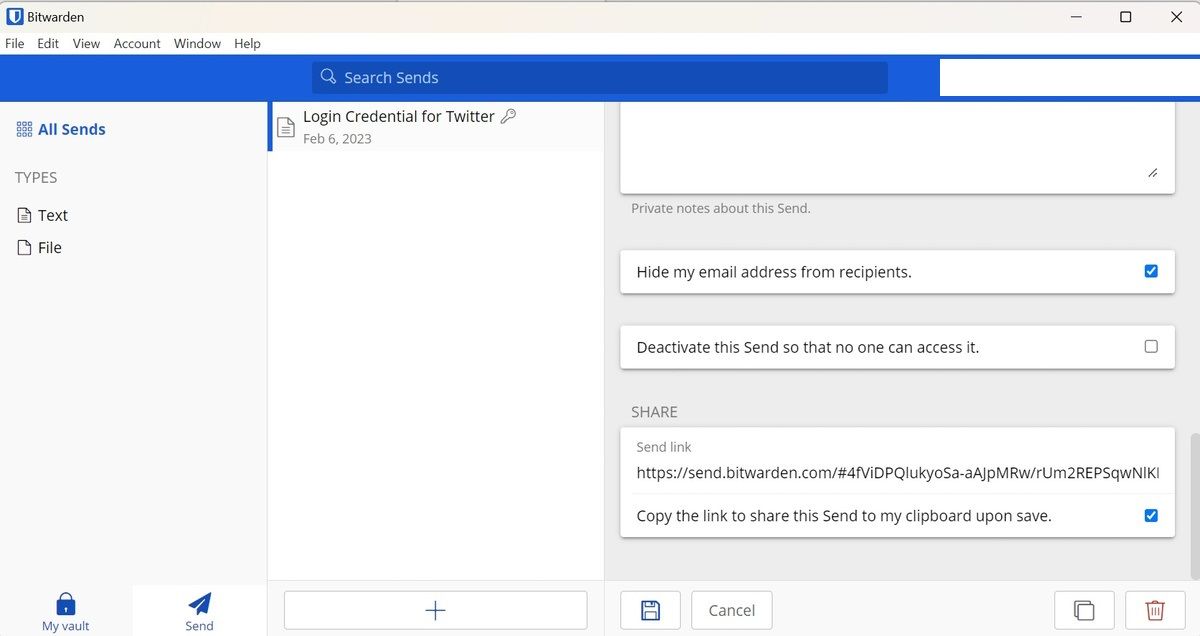
اکنون پیوند ارسال را در یک ایمیل یا پیام قرار دهید و آن را برای شخصی که می خواهید اطلاعات حساس خود را با او به اشتراک بگذارید ارسال کنید. در حالت ایده آل، نباید رمز عبور ارسال را با پیوند امن به اشتراک بگذارید. در عوض، باید با آن شخص تماس بگیرید و رمز عبور را به او بگویید.
هنگامی که گیرنده روی پیوند امن کلیک می کند، پیامی را در صفحه خود دریافت می کند که رمز عبور صحیح را درخواست می کند.
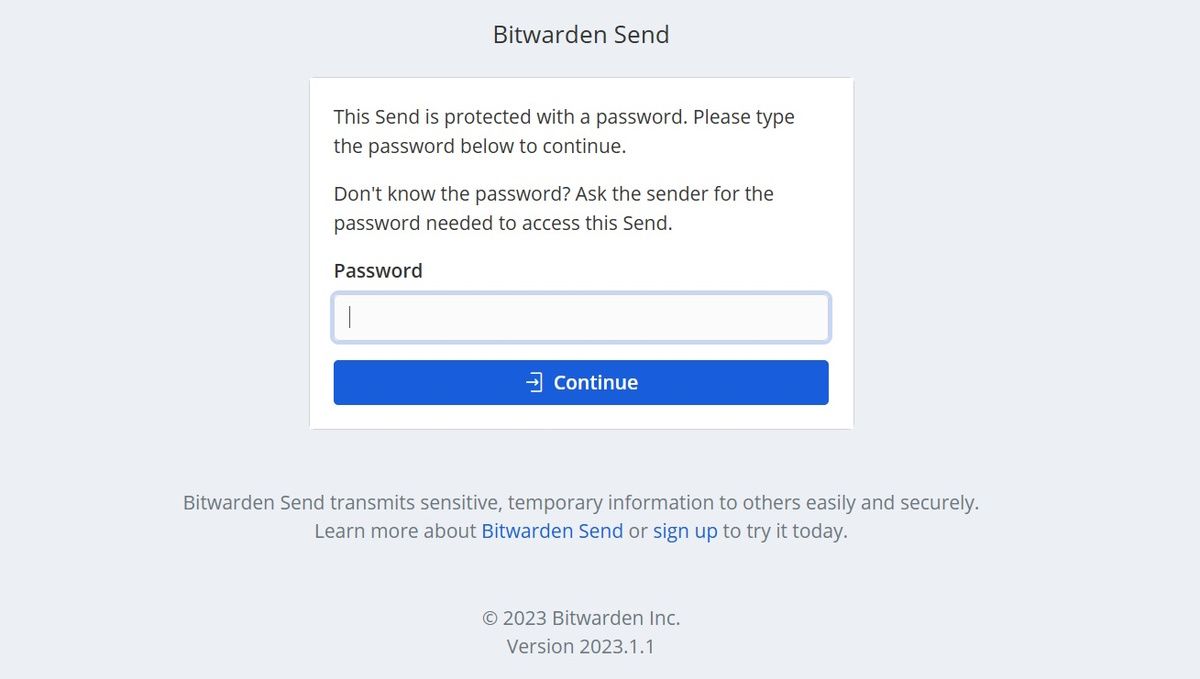
هنگامی که گیرنده رمز عبور ارسال را وارد کرد، Bitwarden Send باز می شود. برای خواندن پیام، گیرنده باید قابلیت مشاهده را تغییر دهد.
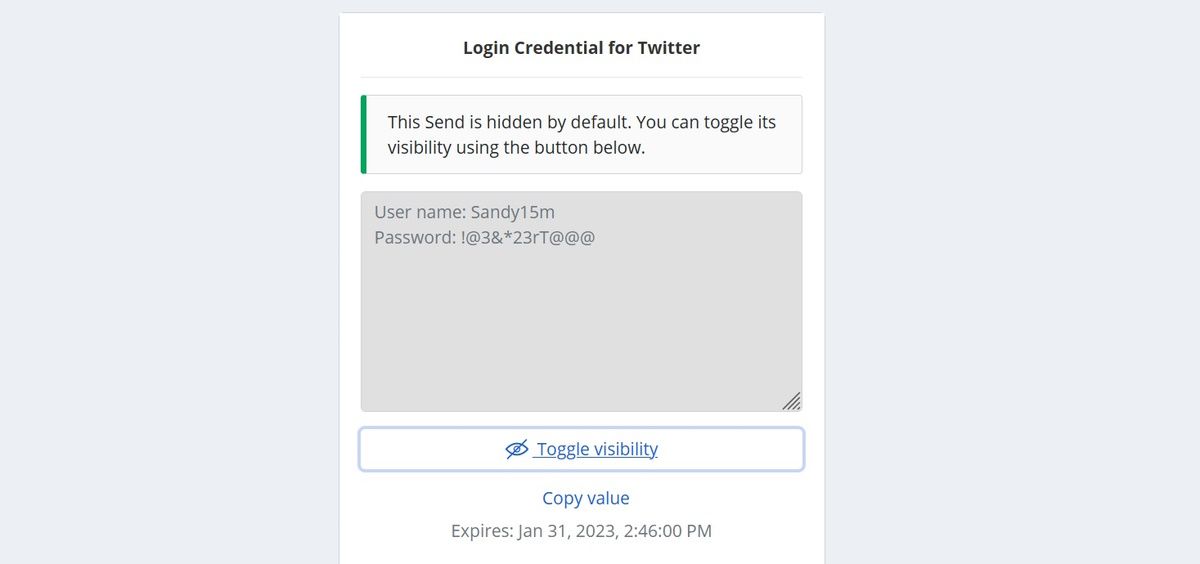
با Bitwarden Send رمزهای عبور را به صورت ایمن به اشتراک بگذارید
هکرها دائماً تلاش می کنند تا اطلاعات حساس شما را به دست آورند. بنابراین هرگز نباید اطلاعات محرمانه خود را از طریق هیچ وسیله ای ناامن ارسال کنید. Bitwarden Send یک راه امن برای به اشتراک گذاشتن رمزهای عبور و داده های حساس با شخص دیگری است. استفاده از آن به محافظت از اطلاعات ارزشمند شما در برابر چشمان کنجکاو کمک می کند.